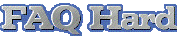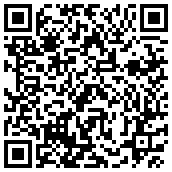Системный блок
Для чего?
Компьютер, как и любое устройство, требует бережного обращения и периодического обслуживания.
Обслуживание необходимо проводить, прежде всего, с целью очистки от грязи и пыли.
Периодичность — желательно не реже одного раза в полугодие.
В процессе эксплуатации системный блок компьютера очень похож на пылесос в части воздушных потоков.
Основной воздушный поток в системном блоке компьютера определяет вентилятор (кулер) блока питания.
Воздух, окружающий системный блок и содержащий пылевые включения, засасывается через вентиляционные и другие отверстия в системном блоке, омывает внутренние устройства системного блока, проникает в блок питания и выбрасывается через выходную решетку блока питания.
При этом пылевые включения оседают на внутренних частях системного блока, в основном по причине электростатики, и образуют слой грязи, резко ухудшающий теплосъем и тормозящий работу движущихся частей, а так же могущий привести к нежелательным электрическим соединениям.
Дополнительные кулеры мало влияют на образование пылевого слоя, если их входные части не расположены непосредственно на корпусе системного блока.
Их основное назначение, повысить скорость воздушного потока в местах, требующих наибольшего охлаждения.
При повышении скорости воздушного потока, согласно законам термодинамики, происходит более интенсивный теплосъем с омываемой поверхности.
С чего начать?
Прежде всего, необходимо подготовить рабочее место и инструмент.
Рабочее место для процесса очистки должно быть застелено бумажными листами или старыми газетами.
Из инструмента потребуется крестовая отвертка (можно воспользоваться плоской, с шириной рабочей поверхности ~ 4мм), кисточка или зубная щетка, пылесос и ветошь (хорошо подходят куски старого, чистого постельного белья), лист бумаги, карандаш или ручка (для записей).
Запаситесь временем (1,5 — 3 часа) и терпением.
Всю работу необходимо проводить без суеты, соблюдая максимум аккуратности.
Итак, если готовы, приступаем…
Прежде всего, отключаем компьютер от сети электропитания.
ЭТО ВАЖНО И ОБЯЗАТЕЛЬНО для Вашей безопасности и для безопасности компьютера!
Отсоединяем от системного блока все внешние кабеля, при этом, если Вы сомневаетесь в Вашей способности правильно подключить эти кабели назад, подробно запишите, какой кабель, куда был подключен.
1. Переносим системный блок на место, определенное для чистки.
2. Включаем пылесос и обрабатываем им все видимые отверстия на системном блоке, стараясь не наносить системному блоку механических повреждений.
3. Отворачиваем винты крепления металлической панели, на которой установлена материнская плата, снимаем ее и откладываем в сторону.
4. Снимаем выключатель питания с лицевой панели.
Для этого достаточно отвернуть верхний саморез, а нижний можно только ослабить.
5. Отсоединяем кабели блока питания от всех устройств.
6. Отворачиваем винты крепления блока питания к корпусу системного блока, придерживая блок питания, вынимаем блок питания и откладываем в сторону.
7. Снимаем дополнительные кулеры с лицевой панели системного блока.
8. Отворачиваем саморезы крепления лицевой панели к системному блоку, снимаем лицевую панель и откладываем в сторону.
9. Кистью или щеткой очищаем все доступные части системного блока и установленных на нем устройств.
Обрабатываем пылесосом рабочее место (эту операцию необходимо проводить как можно чаще, этим мы исключим распространение пыли и грязи по помещению и на уже чистые части системного блока).
Протираем влажной (не мокрой!) ветошью доступную поверхность системного блока.
10. Протягиваем все доступные винты и саморезы системного блока средним усилием. Берем системный блок двумя руками и осторожно встряхиваем.
При обнаружении «бряка» — устраняем его.
Отставляем чистый системный блок в сторону.
11.Чистим блок питания (если блок питания на гарантии, то лучше что б его чистила гарантирующая организация, т. к. при вскрытии блока Вы теряете гарантию).
Как правило, корпус блока питания собран из двух П-образных частей, соединенных между собой четырьмя винтами.
Одна из них служит крышкой, другая основанием, на котором закреплены электронная плата, вентилятор и кабели.
Перед вскрытием блока определите, где крышка, а где основание.
Отворачиваем четыре винта на крышке блока питания и снимаем крышку.
Часто один или два винта закрыты гарантийной наклейкой - убираем ее.
Отворачиваем саморезы крепящие кулер к блоку питания.
Вынимаем кабеля блока питания, вместе с проходными кольцами, из проходных вырезов основания.
Отворачиваем винты крепления электронной платы, снимаем ее и кулер с основания.
Очищаем крышку и корпус блока питания кисточкой (щеткой) и протираем влажной ветошью.
Тщательно очищаем кисточкой (щеткой) электронный блок и кулер.
При необходимости смазываем подшипники кулера (смотри «Смазка кулеров»).
Устанавливаем электронный блок и кулер на основание, заворачиваем саморезы крепления и укладываем кабели.
Надеваем крышку и заворачиваем винты крепления.
Блок питания блистает перворожденной чистотой!
Совет 1. При установке саморезов или винтов в труднодоступных местах, воспользуйтесь маленьким кусочком пластилина или жвачки (~1мм).
«Приклейте» к отвертке с его помощью винт (саморез) — это позволит Вам избежать многих неудобств.
Совет 2. Проклейте скотчем или кусочком наклейки сочленение основания блока питания с крышкой, в нескольких местах (но не вентиляционные отверстия!).
Это снизит шум работающего блока питания.
12. Чистим лицевую панель и крышку системного блока.
Эти части можно промыть теплой (не горячей!) водой, очищая наиболее загрязнившиеся места мыльной щеткой (губкой).
Прополаскиваем чистой водой.
Удаляем остатки воды встряхиванием.
Насухо протираем ветошью.
13. Устанавливаем лицевую панель и блок питания на системный блок в последовательности обратной снятию.
Устанавливаем выключатель питания.
Подключаем системный блок к электросети и кратковременным включением убеждаемся в отсутствии шума при работе.
Отключаем системный блок от электросети.
14. Снимаем кулеры с процессора и с дополнительных плат, очищаем и смазываем их (смотри «Смазка кулеров»).
Кистью (щеткой) очищаем металлическое основание с установленной материнской платой и дополнительные платы.
Устанавливаем на место кулеры и подключаем их, внимательно следя на совпадения ключей разъемов.
15. Устанавливаем основание с материнской платой в системный блок и закрепляем саморезами.
Устанавливаем в разъемы материнской платы дополнительные платы и закрепляем саморезами.
16. Чистим, смазываем и устанавливаем в системный блок дополнительные кулеры в порядке обратном снятию.
17. Проверяем, сколько саморезов и винтов осталось в коробочке.
Их должно остаться только для крепления крышки.
Если обнаруживаем лишние, внимательно осматриваем собранный системный блок и вворачиваем оставшиеся.
18. Подключаем все снятые кабели и шлейфы.
При установке шлейфов соблюдаем правило — окрашенный провод шлейфа соответствует первому выводу разъема.
При подключении шлейфа к жесткому диску или CD-ROM у — первый вывод находится ближе к разъему питания устройства.
Не подключайте винчестер и CD-ROM к разъему IDE материнской платы одним шлейфом.
Если подключение разъема требует усилий — проверьте ключи на ответных частях.
При подключении разъемов блока питания типа AT к материнской плате, следите, чтобы черные провода располагались в середине разъема материнской платы, а не по краям.
19. Подключаем к собранному системному блоку все другие устройства компьютера и подключаем его к сети электропитания.
Тестируем компьютер работой любой программы.
Если какое-либо устройство «ругается», проверяем правильность подключения разъемов и шлейфов.
20. Надеваем крышку системного блока, закрепляем ее саморезами и повторно тестируем компьютер.
Сервис онлайн-записи на собственном Telegram-боте
Попробуйте сервис онлайн-записи VisitTime на основе вашего собственного Telegram-бота:
— Разгрузит мастера, специалиста или компанию;
— Позволит гибко управлять расписанием и загрузкой;
— Разошлет оповещения о новых услугах или акциях;
— Позволит принять оплату на карту/кошелек/счет;
— Позволит записываться на групповые и персональные посещения;
— Поможет получить от клиента отзывы о визите к вам;
— Включает в себя сервис чаевых.
Для новых пользователей первый месяц бесплатно.
Зарегистрироваться в сервисе
Забиваем Сайты В ТОП КУВАЛДОЙ - Уникальные возможности от SeoHammer
Каждая ссылка анализируется по трем пакетам оценки:
SEO, Трафик и SMM.
SeoHammer делает продвижение сайта прозрачным и простым занятием.
Ссылки, вечные ссылки, статьи, упоминания, пресс-релизы - используйте по максимуму потенциал SeoHammer для продвижения вашего сайта.
Что умеет делать SeoHammer
— Продвижение в один клик, интеллектуальный подбор запросов, покупка самых лучших ссылок с высокой степенью качества у лучших бирж ссылок.
— Регулярная проверка качества ссылок по более чем 100 показателям и ежедневный пересчет показателей качества проекта.
— Все известные форматы ссылок: арендные ссылки, вечные ссылки, публикации (упоминания, мнения, отзывы, статьи, пресс-релизы).
— SeoHammer покажет, где рост или падение, а также запросы, на которые нужно обратить внимание.
SeoHammer еще предоставляет технологию
Буст, она ускоряет продвижение в десятки раз,
а первые результаты появляются уже в течение первых 7 дней.
Зарегистрироваться и Начать продвижение
Смазка кулеров
Устройство кулера
Конструкции кулеров (от cooler — холодильник, охладитель) или вентиляторов используемых в современных персональных компьютерах принципиально не отличаются друг от друга.
Исключение составляют некоторые типы специализированных вентиляторов турбинного типа, описание которых выходят за рамки статьи.
Кулер состоит из двух основных частей — неподвижного основания и вращающейся крыльчатки.
На основании кулера смонтирован пакет неподвижного ротора электродвигателя кулера с обмоткой и микросхема электронного регулятора вращения (в случае кулера с регулируемой скоростью вращения).
По периферии основания расположены крепежные отверстия.
В центре основания выполнено посадочное место под подшипник крыльчатки.
Крыльчатка состоит из лопастей, кольцевого статора из магнитного материала и неподвижно впрессованной оси с подшипником скольжения.
Вертикальное перемещение подшипника по оси ограничивается стопорными кольцами.
В собранном кулере подшипник крыльчатки плотно входит в посадочное место основания.
По причине простоты конструкции кулеры очень надежные устройства, рассчитанные на непрерывную работу в течение десятков тысяч часов.
Надежность работы кулера определяется качеством изготовления пары ось-подшипник и условиями смазки этой пары.
В лучших экземплярах кулеров (входящих, к примеру, в комплект процессоров Intel in Box) подшипники изготавливаются из качественных бронзографитовых сплавов или особо прочных тефлонов по прецизионным технологиям, при условии тщательной герметизации посадочного места.
Подшипники массовых кулеров, в основном китайского производства, изготавливаются из более дешевых материалов, в основном методами штамповки.
Более того, при смазке их жидкими смазками в условиях некачественной герметизации посадочного места, смазка вытекает еще в процессе транспортировки и хранения кулера.
Это главные причины того, что часто уже на первых часах эксплуатации, кулер начинает шуметь, «пищать» или издавать другие непотребные звуки, падает скорость вращения крыльчатки и, в конечном итоге, крыльчатку заклинивает, что приводит к перегреву кулера и его полному выходу из строя.
Предотвратить (или устранить) это явление можно собственными силами, тем более что гарантийный срок массовых кулеров не превышает одного месяца.
Достаточно смазать подшипник кулера пастообразной смазкой.
Этим экономится от 40 до 200 рублей, нужными для приобретения нового кулера (не гарантированно, что лучшего качества), могущими найти другое применение.
Инструмент и материалы
Прежде чем приступить к операции смазки кулера, необходимо подобрать смазочный материал.
Более всего подходят смазки типа технического вазелина, ЦИИАТИМы, хорошие результаты дают автомобильные смазки типа ЛИТОЛ 24 и др.
Главное - используйте пастообразные, чистые, желательно прозрачные технические виды смазочных материалов.
Никогда не используйте для этой операции пищевые и косметические материалы — они предназначены далеко не для кулеров и их механизм работы далек от механизма работы смазочных материалов.
Еще понадобится подходящая крестовая (или плоская) отвертка, плоский канцелярский нож, спичка и, конечно, аккуратные руки.
Приступаем…
ВНИМАНИЕ — материал, из которого изготовлены кулеры достаточно хрупкий, поэтому при проведении операции смазывания старайтесь не прилагать больших механических усилий.
1. Отключаем электропитание кулера.
Снимаем кулер вместе с радиатором (если он есть) с устройства.
Отворачиваем саморезы крепления кулера на радиаторе и снимаем кулер.
Иногда вместо саморезов кулер крепится на радиаторе пластмассовыми клипсами, в этом случае, снимаем кулер, слегка потянув его рукой или легонько поддев отверткой.
2. Кисточкой или зубной щеткой тщательно очищаем кулер от пыли и грязи.
3. Взяв кулер за основание одной рукой, пальцем другой прокручиваем крыльчатку, при этом одна фирменная наклейка вращается вместе с крыльчаткой, а другая, противоположная, остается на месте.
Неподвижная наклейка скрывает посадочное место с подшипником.
Поддев ее лезвием канцелярского ножа аккуратно снимаем ее, стараясь как можно меньше прикасаться к ней руками.
4. Взяв на кончик спички ~2-5мм смазки, плотно набиваем ею посадочное место подшипника, стараясь, что бы смазка не попадала на поверхность основания кулера.
5. Если смазка попала на поверхность основания кулера, убираем ее чистой спичкой и обезжириваем поверхность основания протиркой основания небольшим тампоном, увлажненным спиртом, одеколоном, водкой (но не ацетоном или другим растворителем, растворяющим пластмассу!).
6. Приклеиваем на место наклейку и убеждаемся, что она герметично закрыла посадочное место.
Если это не так, то повторяем п.5 и меняем наклейку, использую в качестве нее кусочек скотча или любой бумажной наклейки, типа наклейки для дискет, видеокассет и т.д.
Тщательная герметизация посадочного места позволит дольше сохранится смазке и защитит подшипник кулера от пыли.
7. Устанавливаем кулер на радиатор в порядке обратном снятию.
Возвращаем снятое устройство с кулером в системный блок, подключаем кулер к электропитанию и проверяем его работу на включенном компьютере.
Автор: В.Ф. Квятковский